画面を共有してLINEのグループ通話で盛り上がろう!
こんにちは
いつもご覧頂きありがとうございます
ダイワンテレコム渋谷店です
LINEが5月に新機能をアップデートしました。
今回アップデートされたものには、スマホの画面をグループ通話中に見る事ができたり、YouTubeを一緒に視聴できたりと今だからこそ必要とされる機能になります!
今回は各設定方法を紹介します。
スマホの画面が共有可能にする方法
手順としては以下のようになります。
①ビデオ通話画面の右下にある▶マークをタップ。その後[画面シェア]をタップ。

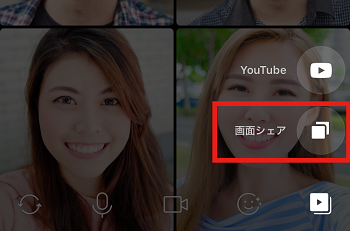
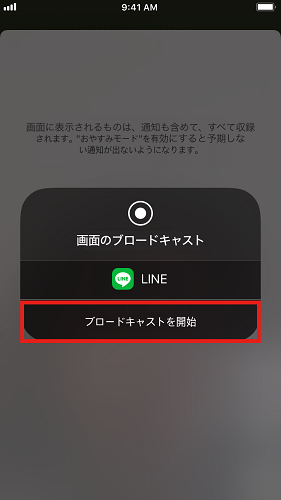

②[ブロードキャストを開始]をタップし、真ん中のマークが赤く変わると画面シェアが開始されます。終了するには[ブロードキャストを停止]をタップします。

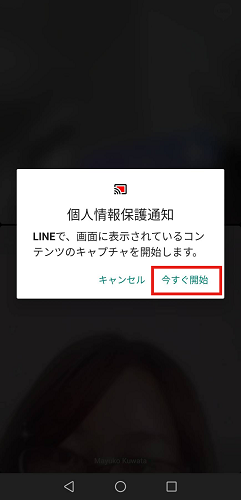
Androidの場合は、表示されるメッセージの[今すぐ開始]をタップし、画面内に表示された録画マークが■になると画面シェアが開始されます。終了するには録画マーク■をタップします。
※画面シェア中は、スマートフォンに表示されるもの全てが共有画面に表示されます。通知設定を変更するなど事前に確認した上で操作してください。
※1人が画面を共有中の間、他の参加者は共有することができません
YouTubeをグループ通話中に視聴する方法
手順としては以下のようになります。


①通話画面、右下の▶マークをタップ。ビデオ通話はその後[YouTube]をタップ。音声通話、ビデオ通話共通です。

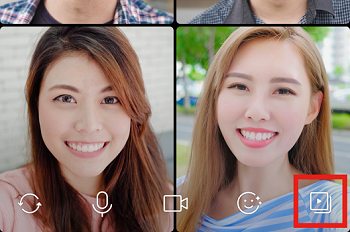

②検索ボックスに動画タイトルやキーワードを入力して検索し、動画を選択すると視聴を開始します。
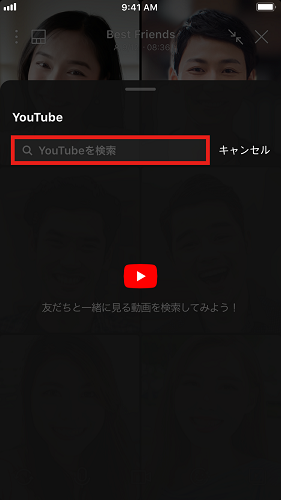
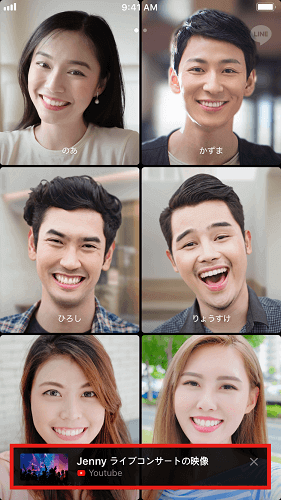
この他にも、。iPhoneやAndroid端末ではビデオ通話時に1画面に同時表示できる顔が4人から6人に増えたほか、iPadであれば9人までOK。任意の人をダブルタップすれば、画面上に大きく表示することもできるようになりました。グループ通話機能では最大200人の同時接続が可能で、画面をスクロールすればすべての通話参加者の顔を確認が可能になります。

